ዝርዝር ሁኔታ:
- ደረጃ 1: የሚያስፈልጉዎት ቁሳቁሶች
- ደረጃ 2 - ሽቦ
- ደረጃ 3 ኮድ
- ደረጃ 4 - ማመልከቻ
- ደረጃ 5 - የ Android መተግበሪያ
- ደረጃ 6 - የበለጠ ለማወቅ ቪዲዮውን ይመልከቱ

ቪዲዮ: ዲኤምዲ በመጠቀም የ P10 LED ማሳያ ያለው የውጤት ሰሌዳ ፕሮጀክት 6 ደረጃዎች (ከስዕሎች ጋር)

2024 ደራሲ ደራሲ: John Day | [email protected]. ለመጨረሻ ጊዜ የተሻሻለው: 2024-01-30 07:33

ብዙ ጊዜ በእግር ኳስ ስታዲየም ውስጥ እንገናኛለን ፤ እንደ የውጤት ሰሌዳ ሆኖ የሚያገለግል ግዙፍ የ LED ሰሌዳ አለ። ስለዚህ በሌሎች የስፖርት ሜዳዎች ውስጥ ፣ እኛ ደግሞ ብዙውን ጊዜ ከ LED የተሠራ የማሳያ ማያ ገጽ ነጥብን እናውቃለን። የሚቻል ባይሆንም አሁንም በእጅ ቦርድን የሚጠቀም መስክ አለ።
በዚህ ፕሮጀክት ውስጥ በብሉቱዝ ላይ የተመሠረተ Android ስማርትፎን እንደ ተቆጣጣሪው በመጠቀም ነጥብ-ማትሪክስ ማሳያ በመጠቀም የውጤት ሰሌዳ እንፈጥራለን።
ደረጃ 1: የሚያስፈልጉዎት ቁሳቁሶች



ያስፈልግዎታል:
- አርዱዲኖ ኡኖ
- SFE DMD አገናኝ
- P10 ከቤት ውጭ/ ከፊል ከቤት ውጭ
- HC-05 የብሉቱዝ ሞዱል
- የኃይል አቅርቦት 5 ቮልት
- የስልት መቀየሪያ
- የዳቦ ሰሌዳ
- ዝላይ ሽቦዎች
ደረጃ 2 - ሽቦ

ክፍሎቹ ከተሰበሰቡ በኋላ እያንዳንዱን ክፍል ከላይ ባለው መርሃግብር መሠረት ያገናኙ።
ደረጃ 3 ኮድ

እያንዳንዱ አካል ከተገናኘ በኋላ ክፍሉን ከማብራትዎ በፊት በትክክል መጫኑን ያረጋግጡ። እንዲሁም በፒሲቢ ላይ በሚታየው ፒን መሠረት የዲኤምዲ ማያያዣውን ያያይዙ። አርዱዲኖን በፒሲ / ላፕቶፕዎ ላይ ያገናኙ እና ፕሮግራሙን ከዚህ በታች ይስቀሉ።
// የፋይል ቤተ -መጽሐፍት አስገባ # #ያካትቱ #ያካትቱ
// የመወሰን ተግባር
#መግለፅ bCLEAR A1 #መግለፅ ARI #ደፊነ ቢኤፍኤ 0 #ዲፊን ፓንጃንግ 2 // የማሳያ ቁመት ቁጥር P10 #ገላጭ ለባር 1 // የማሳያ ስፋት P10 ብዛት
SoftDMD dmd (ፓንጃንግ ፣ ሌባር);
// መግለጫ ተለዋጭ ባይት ብሩህነት; ባይት መቀልበስ = 100; int rightScore = 0; int leftScore = 0; int i; ቻር dmdBuff [10]; char BT; // የማዋቀር ተግባር ፣ አንዴ አንዴ አርዱinoኖ ባዶነትን ማዋቀር () {ብሩህነት = EEPROM.read (0); ብሩህነት (10); dmd.selectFont (MyBigFont); dmd.begin (); dmd.clearScreen (); Serial.begin (9600); pinMode (bCLEAR ፣ INPUT_PULLUP); pinMode (ብሩህ ፣ INPUT_PULLUP); pinMode (bLEFT ፣ INPUT_PULLUP);
ብልጭ ድርግም ();
} // ብልጭ ድርግም የማለት ተግባር ፣ ማሳያው ብልጭ ድርግም እንዲል ያድርጉ () {dmd.clearScreen () ፤ መዘግየት (300); sprintf (dmdBuff ፣ “%d” ፣ leftScore); dmd.drawString (0 ፣ 0 ፣ dmdBuff); dmd.drawString (29, 0, "-"); sprintf (dmdBuff ፣ “%2d” ፣ rightScore); dmd.drawString (43 ፣ 0 ፣ dmdBuff); መዘግየት (300); dmd.clearScreen (); መዘግየት (300); sprintf (dmdBuff ፣ “%d” ፣ leftScore); dmd.drawString (0 ፣ 0 ፣ dmdBuff); dmd.drawString (29, 0, "-"); sprintf (dmdBuff ፣ “%2d” ፣ rightScore); dmd.drawString (43 ፣ 0 ፣ dmdBuff); መዘግየት (300); dmd.clearScreen (); መዘግየት (300); } // የግብ ተግባር ፣ ግብዓት ባዶ ግብ () {dmd.clearScreen () ሲገባ የ GOAL ጽሑፍን ያሳዩ ፤ መዘግየት (400); dmd.drawString (5 ፣ 0 ፣ “ግብ !!!”); መዘግየት (400); dmd.clearScreen (); መዘግየት (400); dmd.drawString (5 ፣ 0 ፣ “ግብ !!!”); መዘግየት (3000); } // Loop Function, በተደጋጋሚ የተሰራ ባዶነት loop () {ከሆነ (Serial.available ()) {BT = Serial.read (); } ከሆነ (digitalRead (bCLEAR) == LOW || BT == 'X') {መዘግየት (ማረም); leftScore = 0; rightScore = 0; dmd.clearScreen (); ቢቲ = 0; } ከሆነ (digitalRead (bLEFT) == LOW || BT == 'A') {መዘግየት (ማረም); leftScore ++; ግብ (); ብልጭ ድርግም (); ቢቲ = 0; } ከሆነ (digitalRead (bRIGHT) == LOW || BT == 'B') {መዘግየት (ማረም); rightScore ++; ግብ (); ብልጭ ድርግም (); ቢቲ = 0; }sprintf (dmdBuff ፣ “%d” ፣ leftScore); dmd.drawString (0 ፣ 0 ፣ dmdBuff); dmd.drawString (29, 0, "-"); sprintf (dmdBuff ፣ “%2d” ፣ rightScore); dmd.drawString (43 ፣ 0 ፣ dmdBuff); መዘግየት (300); ከሆነ (digitalRead (bLEFT) == LOW && digitalRead (bRIGHT) == LOW) {dmd.clearScreen (); መዘግየት (ማረም); setBrightness: ብሩህነት = EEPROM.read (0); ከሆነ (digitalRead (bLEFT) == LOW) {መዘግየት (ማረም); ብሩህነት ++;} ከሆነ (digitalRead (bRIGHT) == LOW) {መዘግየት (ማረም); ብሩህነት--;} EEPROM. ጻፍ (0 ፣ ብሩህነት); dmd.set ብሩህነት (ብሩህነት); sprintf (dmdBuff ፣ “%3d” ፣ ብሩህነት); dmd.drawString (16 ፣ 0 ፣ dmdBuff); መዘግየት (50);
ከሆነ (digitalRead (bCLEAR) == 0) {dmd.clearScreen (); መዘግየት (ማረም); loop ();}
ሌላ {goto setBrightness;}}}
ደረጃ 4 - ማመልከቻ

ፕሮግራሙን በሚሰቅሉበት ጊዜ ስህተት ከተፈጠረ ፣ የውጤት ሰሌዳውን ማሳያ ለመደገፍ ፣ የዲኤምዲ 2 ቤተ -ፍርግሞችን ለማውረድ የተጨማሪ ቅርጸ -ቁምፊዎች ነባር የዲኤምዲ ቤተ -መጽሐፍት ያስፈልግዎታል። ከላይ ያለው ምስል የውጤት ሰሌዳ ማሳያ ነው።
ደረጃ 5 - የ Android መተግበሪያ


SFE Scoreboard android መተግበሪያዎች እዚህ ማውረድ ይችላሉ። የ SFE ውጤት ቦርድ መተግበሪያ ዋና እይታ እዚህ አለ።
እንዴት እንደሚጠቀሙበት ፣ እንደሚከተለው
- በእርስዎ Android ስማርትፎን ላይ መተግበሪያውን ይጫኑ።
- ብሉቱዝን ለማግበር ማሳወቂያ ካለ አዎ የሚለውን ጠቅ ያድርጉ።
- ከብሉቱዝ ሞዱል ጋር ለመገናኘት ፣ በመተግበሪያው አናት ላይ ያለውን የብሉቱዝ አዶ ጠቅ ያድርጉ ፣ ከመሣሪያዎ ጋር ሲዝናና የቆየውን የብሉቱዝ ዝርዝር ያሳያል።
- ነገር ግን የብሉቱዝ ሞዱልዎ ስም በመሣሪያው ላይ የማይገኝ ከሆነ በመሣሪያዎ ላይ የብሉቱዝ ቅንብሮች ምናሌን በማስገባት በመጀመሪያ ማጣመር አለብዎት። የፍተሻው ሂደት ከተጠናቀቀ እና የብሉቱዝ ሞዱልዎን ስም ከታየ በኋላ ማጣመርን ያድርጉ። የይለፍ ቃል እንዲያስገቡ ከተጠየቁ ፣ ካልተተካ ፣ ለሞዱል ደረጃ 1234 የይለፍ ቃል ያስገቡ።
- መተግበሪያው ከተገናኘ የ Android መሣሪያዎን በመጠቀም የውጤት ሰሌዳውን ቀድሞውኑ መድረስ ይችላሉ።
ደረጃ 6 - የበለጠ ለማወቅ ቪዲዮውን ይመልከቱ
የሚመከር:
የአርዱዲኖ የውጤት ሰሌዳ መብራቶች 3 ደረጃዎች

የአርዱዲኖ የውጤት ሰሌዳ መብራቶች - ይህ ለአጥር አጥር ውጤት ሰሌዳ ክፍል የሠራሁት ፕሮጀክት ነው። የሚጮህ እና የሚያበራ የሆነ ነገር ፈልጌ ነበር። ብዙም ሳይቆይ ይህንን ለብዙ የተለያዩ ስፖርቶች እና አጥርን ብቻ ሳይሆን በቴክኒካዊነት እንደሚጠቀሙበት ተገነዘብኩ። ፕሮጀክቱ በእውነቱ የሚያደርገውን ፣ እኔ
Evive- አርዱinoኖ የተከተተ መድረክን በመጠቀም የውጤት ቆጠራ ሆፕ ያለው ዘመናዊ የቅርጫት ኳስ የመጫወቻ ማዕከል ጨዋታ 13 ደረጃዎች

Evive- Arduino የተከተተ መድረክን በመጠቀም የውጤት መቁጠሪያዎችን በመጠቀም የስማርት ቅርጫት ኳስ የመጫወቻ ማዕከል ጨዋታ- እዚያ ካሉ ሁሉም ጨዋታዎች ውስጥ በጣም የሚያስደስቱት የመጫወቻ ሜዳዎች ጨዋታዎች ናቸው። ስለዚህ ፣ እኛ እራሳችንን በቤት ውስጥ ለምን አናደርግም ብለን አሰብን! እና እኛ እስካሁን ድረስ እርስዎ የተጫወቱት በጣም አዝናኝ DIY ጨዋታ - የ DIY Arcade የቅርጫት ኳስ ጨዋታ! ይህ ብቻ አይደለም
አርዱዲኖን በመጠቀም በ P10 LED ማሳያ ሞዱል ላይ የሙቀት መጠንን ያሳዩ - 3 ደረጃዎች (ከስዕሎች ጋር)

አርዱዲኖን በመጠቀም በ P10 LED ማሳያ ሞዱል ላይ የሙቀት መጠንን ያሳዩ - በቀድሞው መማሪያ ውስጥ አርዱዲኖ እና ዲኤምዲ አገናኝን በመጠቀም በዶት ማትሪክስ የ LED ማሳያ P10 ሞዱል ላይ ጽሑፍ እንዴት እንደሚታይ ተነግሮታል ፣ እዚህ እዚህ ማየት የሚችሉት። በዚህ መማሪያ ውስጥ የ P10 ሞዱሉን እንደ ማሳያ ሜዲካል በመጠቀም ቀላል የፕሮጀክት አጋዥ ስልጠና እንሰጣለን
ጽሑፍን በ P10 LED ማሳያ አርዱዲኖን በመጠቀም 5 ደረጃዎች (ከስዕሎች ጋር)

አርዱዲኖን በመጠቀም ጽሑፍን በ P10 LED ማሳያ ላይ ያሳዩ - የዶትማትሪክስ ማሳያ ወይም በተለምዶ ሩጫ ጽሑፍ ተብሎ የሚጠራው ብዙውን ጊዜ የንግድ ሥራ ተዋናዮችን እንደ የማስታወቂያ ምክር እንዲጠቀሙበት የሚያበረታታ ተግባራዊ እና ተጣጣፊ ሆኖ በአገልግሎቱ ውስጥ የማስታወቂያ ዘዴ ሆኖ በሱቆች ውስጥ ይገኛል። አሁን የዶት አጠቃቀም
ጥቃቅን የዳቦ ሰሌዳ 5 ቪ PSU (በሁለት የውጤት ሁነታዎች) 5 ደረጃዎች
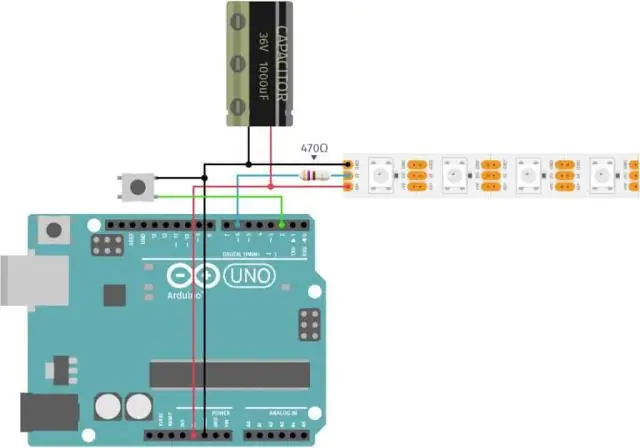
ትንሽ የዳቦ ሰሌዳ 5 ቪ PSU (በሁለት የውጤት ሁነታዎች): በእንጀራ ሰሌዳዎ ላይ ባለው የኃይል መስመሮች መቋረጥ መካከል ሊጣበቁት ይችላሉ። በ jumper መቀየሪያ ለጠቅላላው የኤሌክትሪክ መስመር 5 ቮልት ወይም በቀኝ በኩል 5 ቮልት እና
